谷歌是最受欢迎的云平台之一,为那些希望设置虚拟机的用户提供了多种选择。你听说过谷歌虚拟机吗?别担心!你来对地方了。
本教程将引导你设置谷歌虚拟机,以便你能充分利用云平台。
准备好了吗?继续阅读,开始为你的工作负载创建谷歌虚拟机吧!
先决条件
本教程将进行实践演示。要跟着做,请确保你拥有一个谷歌账户并能访问谷歌云平台控制台(免费试用也可以)。
在谷歌云中创建项目
设置谷歌虚拟机的第一步是在谷歌云中创建项目。项目类似于一个容器,包含了与你的应用程序相关的所有资源。你需要这个项目来管理 API、计费、用户和权限。
你可以使用 gcloud CLI、API 或 Python 创建新项目。但在本教程中,你将使用谷歌云控制台(GCC)。
在 GCC 中创建新项目:
1. 打开你的网页浏览器,在GCC的管理资源页面上登录你的谷歌账号。
2. 接下来,点击下面显示的创建项目按钮,启动创建新项目的过程。
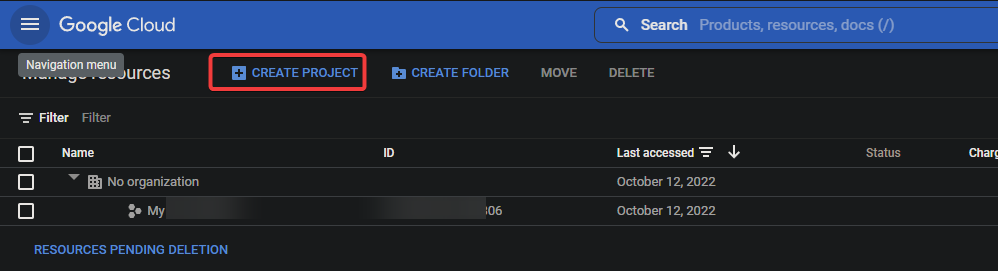
3. 最后,使用以下配置新建项目:
- 项目名称 – 为您的项目提供一个名称。与项目ID不同,项目名称无需唯一,并且可以随后更改。此名称只能包含常规字符和数字,字符数必须在4到30个之间。
- 位置 – 如果您有父组织或文件夹,则选择其中一个,这有助于您组织资源。如果没有,则此字段可以留空。您新创建的项目将被放置为其自己的顶级项目。
- 点击创建按钮以创建您的项目,这需要一段时间才能完成。
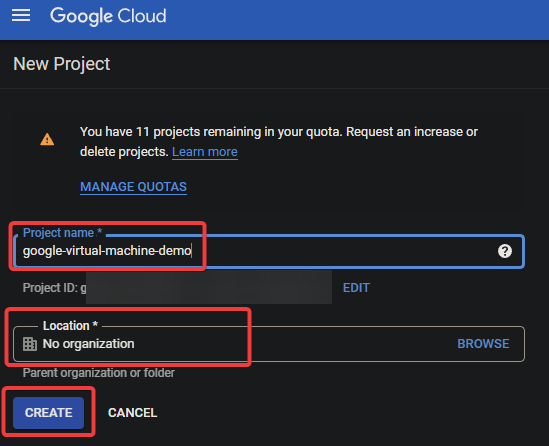
过一段时间,您将在管理资源页面上看到您新创建的项目,如下所示。
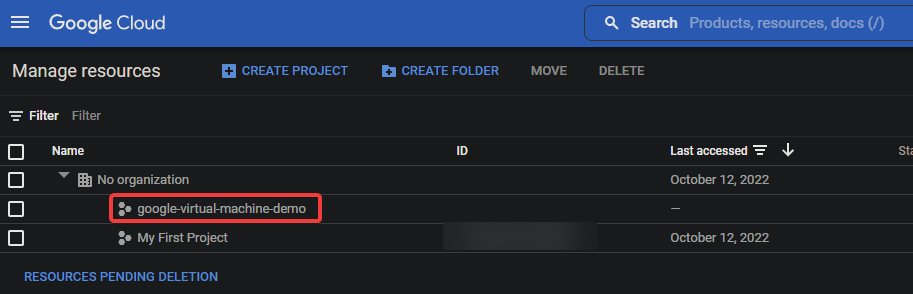
从零开始创建谷歌虚拟机
有了项目之后,您现在可以创建您的谷歌虚拟机。您可以从头开始创建虚拟机,或者从以下任何一种选择:
- 使用现有模板。
- 使用现有镜像。
- 使用谷歌云市场镜像。
但在本教程中,您将从零开始创建一个谷歌虚拟机,以完全控制虚拟机的配置。此选项适用于一次性任务或者当您不需要将虚拟机配置保存为模板时。
在您的GCC中从零开始创建虚拟机:
1. 在GCC中的项目下拉菜单字段(最顶部)中选择要用于新虚拟机的项目。
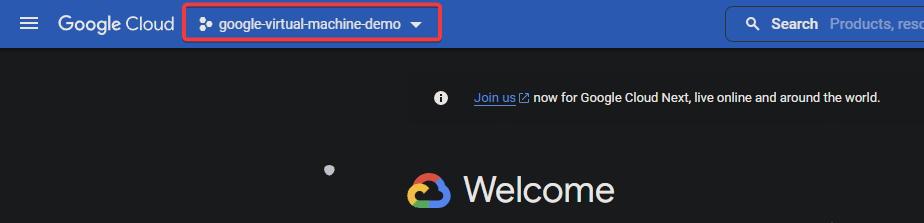
2. 接下来,单击导航菜单图标(左上角)和计算 引擎 → VM实例。
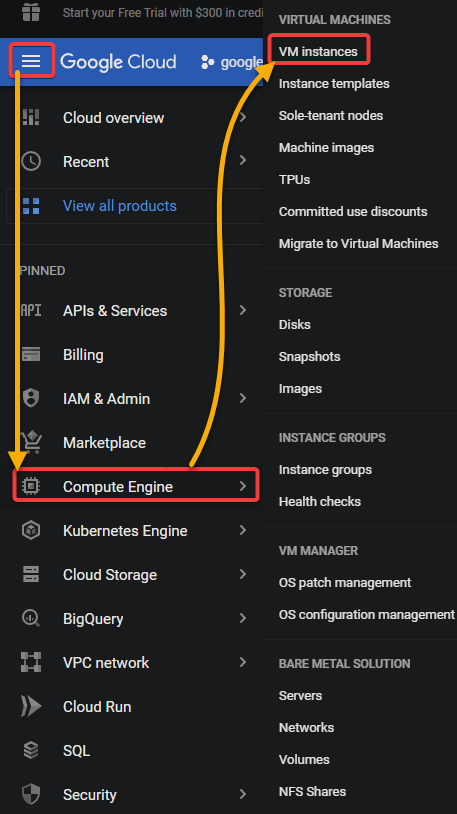
3. 单击启用按钮以为您的项目启用Compute Engine API(需要几分钟),该API在新项目中默认处于禁用状态。
启用此API允许您在Google Cloud中创建VM实例。
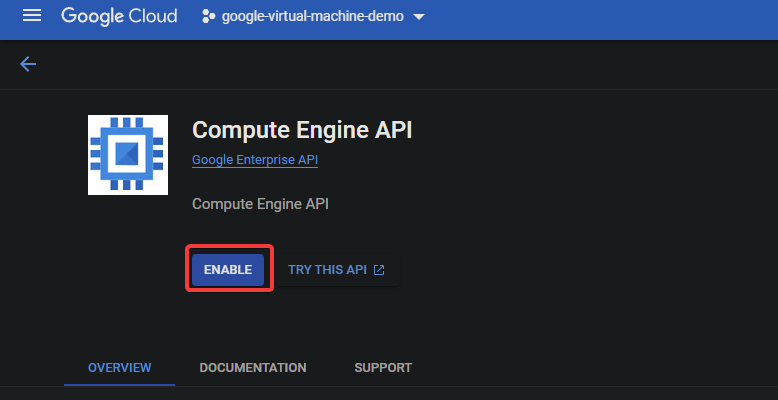
4. 现在,在底部单击创建实例以创建您的新VM。
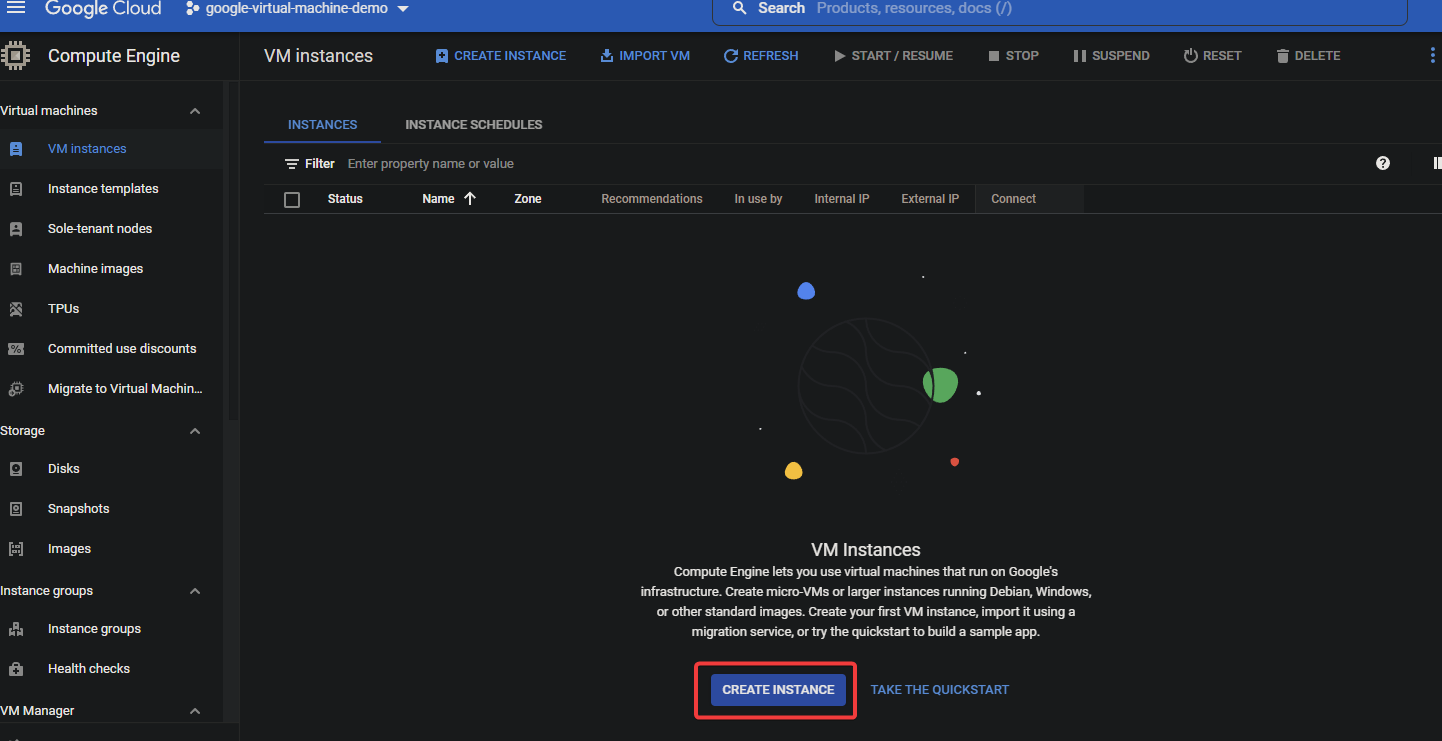
在下一页上,选择新VM实例,并提供以下信息:
- 名称 – 为您的VM提供名称,可以是任何名称,但必须只包含小写字母、数字和连字符。
- 区域和区域 – 选择您希望VM位于的区域和区域,这必须是距离您或您的用户最近的地方,以获得最佳性能。
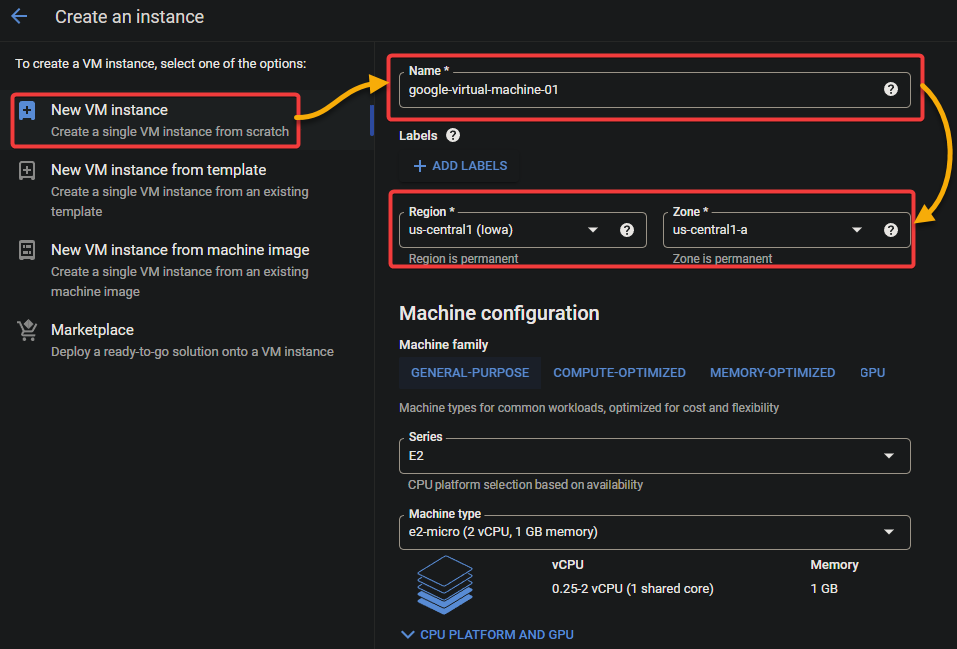
6. 接下来,为新VM设置以下机器配置:
机器族 – 选择预定义的机器配置类型,该类型确定分配给您的VM的CPU和内存资源的数量。
下面是机器族的选项。
| General -purpose | Best price and performance for most applications. |
| General -purpose | Best price and performance for memory-intensive applications, such as SQL databases. |
| GPU-optimized | Best for certain graphics and machine learning applications. |
但是,对于此示例,请选择通用型,因为此VM供一般用途使用。
- 机器类型 – 选择您的VM的机器类型,该类型确定分配给您的VM的虚拟CPU和内存的数量。例如,如果要使用最小的机器类型,则选择e2-micro。
这个配置对于在测试或开发中使用虚拟机且不需要大量资源的情况非常有帮助。这个机器类型有两个虚拟CPU和1GB内存。但如果需要更多资源,你可以增加机器类型。
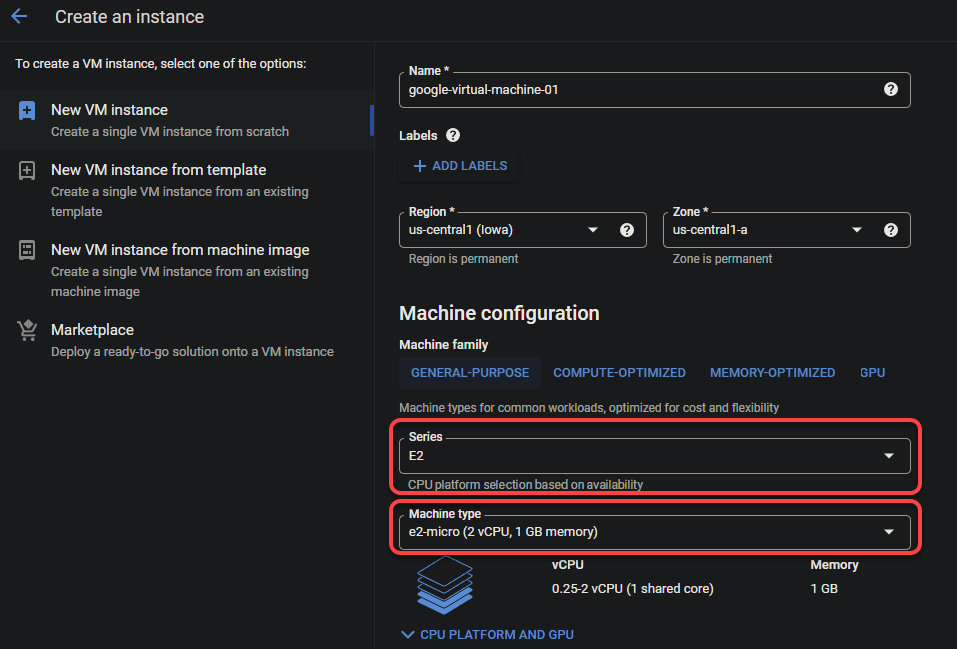
7. 滚动到底部,点击“更改”以选择另一种引导磁盘类型。引导磁盘是虚拟机将使用的操作系统和主要软件。
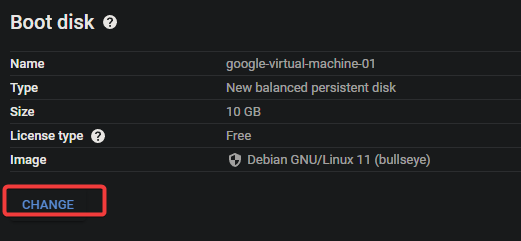
8. 现在,根据以下方式配置虚拟机的引导磁盘:
- 操作系统 – 你可以使用公共镜像,如Ubuntu、Windows Server或Red Hat Enterprise Linux。
- 版本 – 你可以选择快照、自定义镜像或选择现有磁盘。但是在本教程中,选择Ubuntu 20.04 LTS(免费且流行)。
- 点击选择以确认图像配置。

9. 将其他设置保持默认,然后点击创建(左下角)以创建你的虚拟机。
在下面,你可以看到基于所选设置的每月虚拟机成本的月估算(最右侧)。

等待几分钟,直到你的虚拟机被创建完成。完成后,你将在VM实例页面上看到新创建的虚拟机。
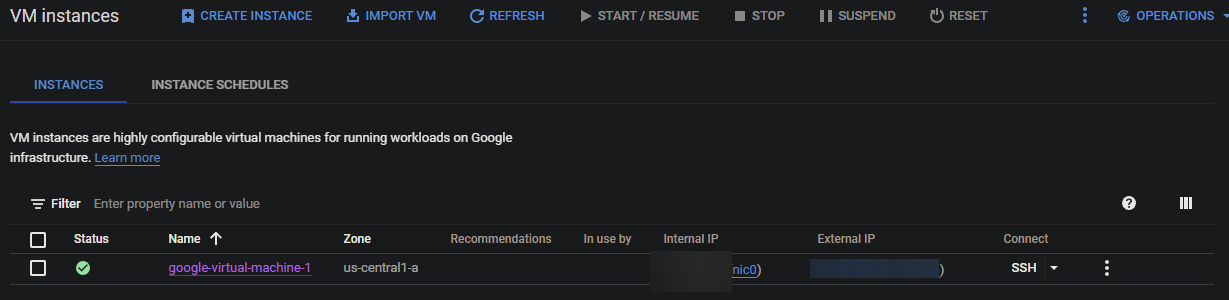
10. 最后,点击虚拟机以打开其详细信息页面,查看有关Google虚拟机的更多信息。
从这里开始,您可以执行停止或删除虚拟机、更改其配置或连接到您的虚拟机等操作。
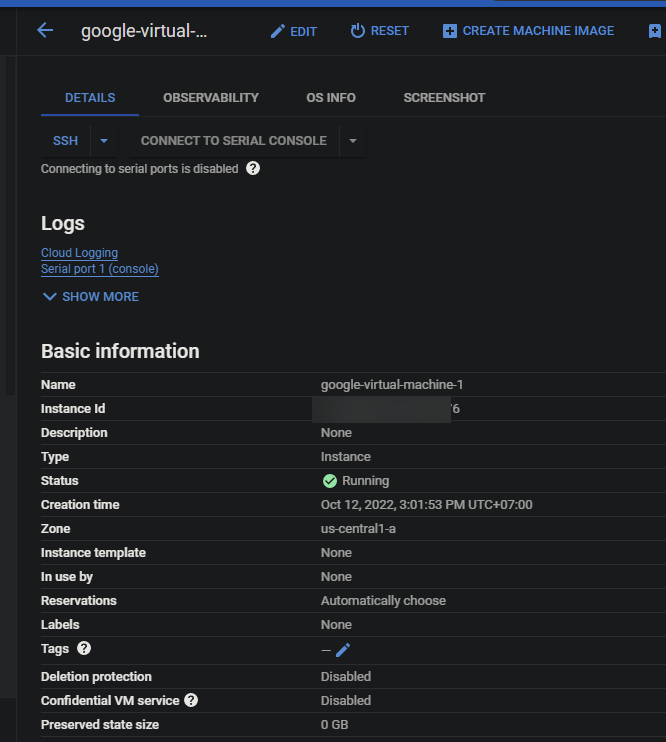
连接到 Google VM
一旦您的虚拟机正在运行,您需要连接到它才能使用它。您可以通过第三方SSH客户端,如 KiTTY 或 Google Cloud Shell,以几种方式连接到您的虚拟机。
要连接到您的 Google VM,您将使用浏览器中内置的 SSH 客户端连接到您的虚拟机。
- 在VM 实例页面上,选中您要连接到的虚拟机名称(google-virtual-machine-01)旁边的复选框。
2. 接下来,点击SSH下拉菜单,并选择在浏览器中打开窗口以通过您的网络浏览器 SSH 进入您的虚拟机。
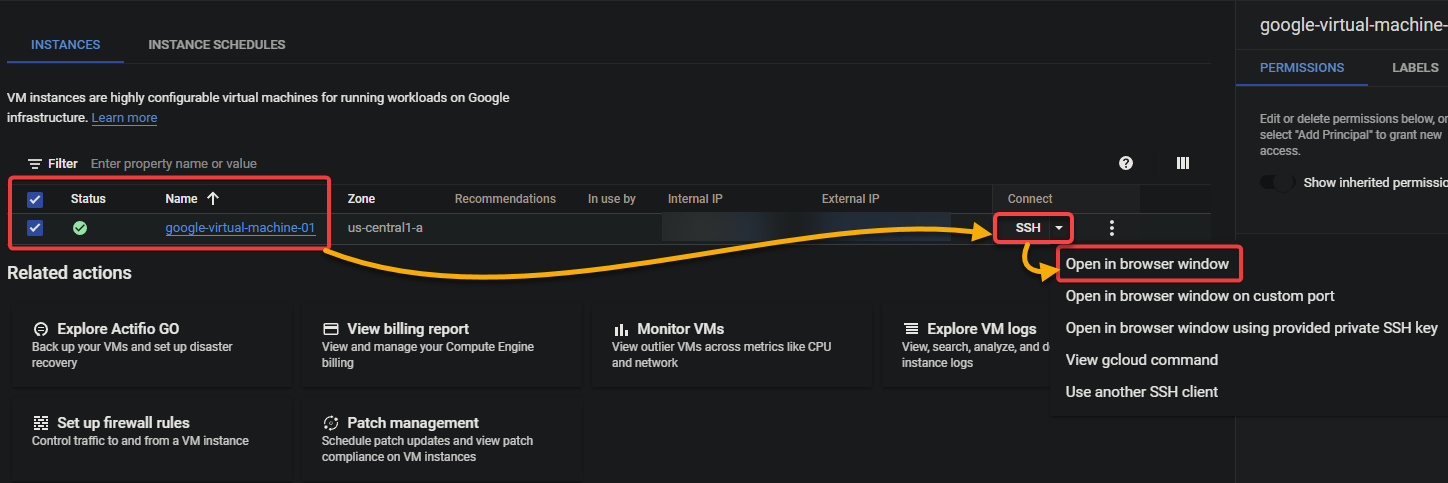
A new SSH-in-browser browser window opens, and you will be logged in automatically. You will see a command prompt that looks like the following, where you can run commands on your VM.
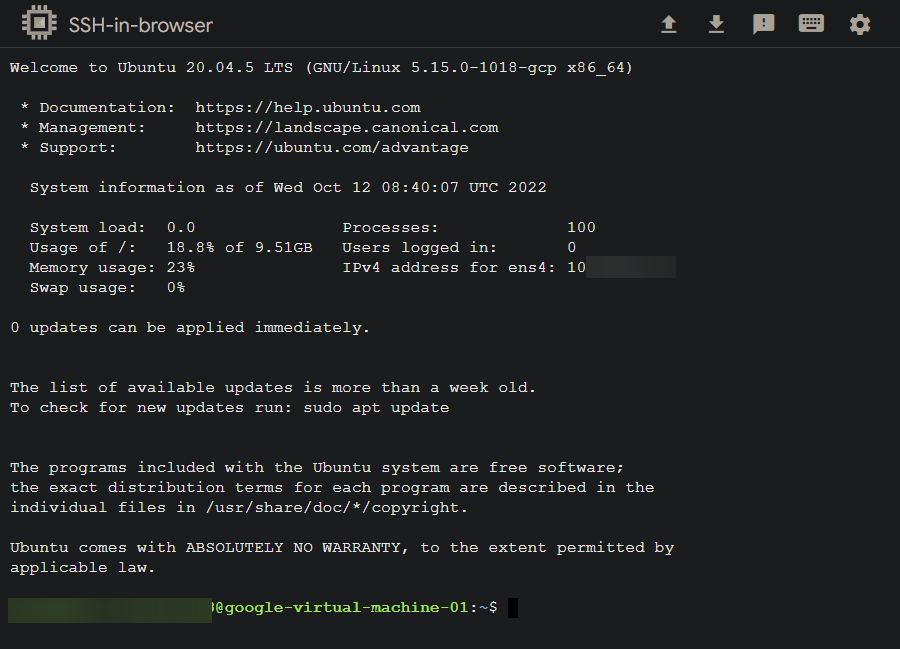
3. 现在,运行下面的exit命令以退出 SSH 会话。
清理资源
产生费用可能会让人头疼,特别是如果您不确定正在为哪些服务收费。完成后,通过清理资源,如删除您的虚拟机,避免未来产生费用。
在您的GCC上的VM实例页面上,勾选您的VM旁边的复选框,点击省略号图标,选择删除选项以删除所选的VM。
在删除VM之前,请务必小心,因为此操作不可逆。
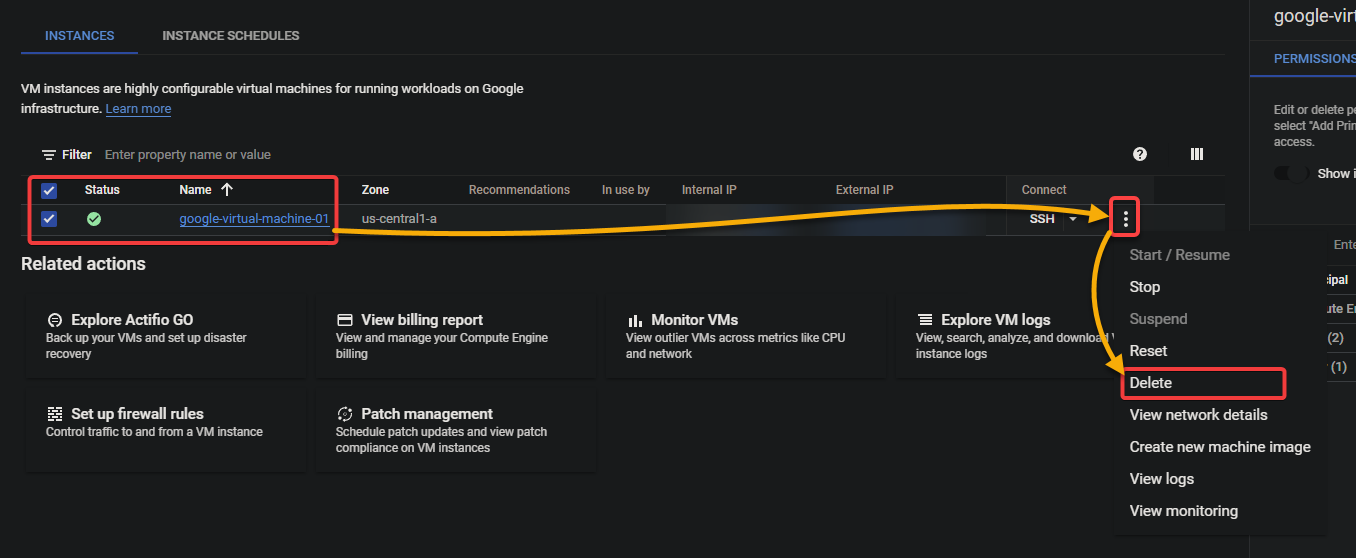
现在,点击弹出窗口上的删除以确认删除。
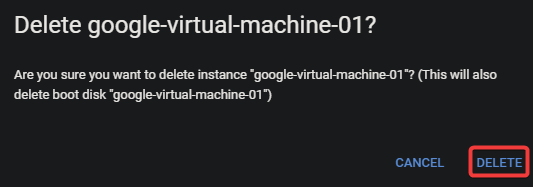
如下所示,删除正在进行中。

结论
Google Cloud是一个强大的平台,提供了许多配置和管理虚拟机的选项。在本教程中,您已经学会了如何创建和连接到Google VM。您还了解了访问VM终端以运行命令,并通过删除Google VM来清理资源,以避免产生额外费用。
有了这些新知识,为什么不从实例模板创建VM以节省时间呢?或者使用市场图像创建VM以快速启动预配置的开发或生产环境?
Source:
https://adamtheautomator.com/google-virtual-machine/













